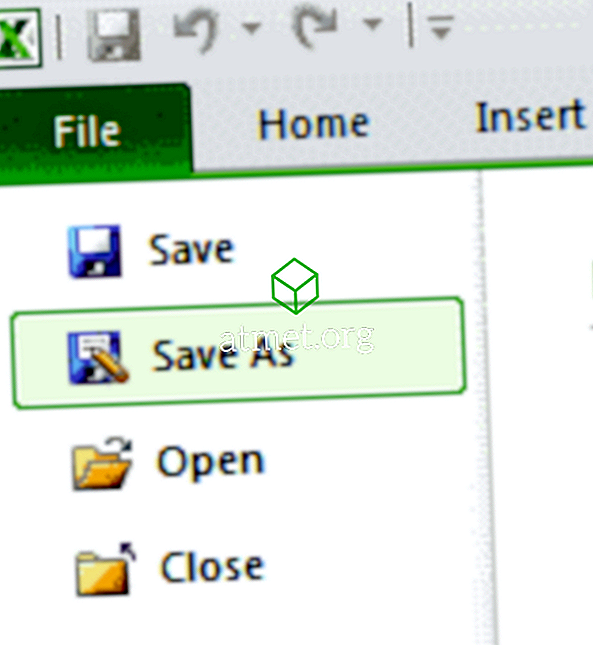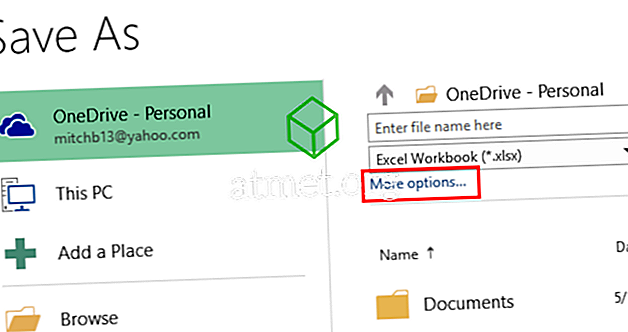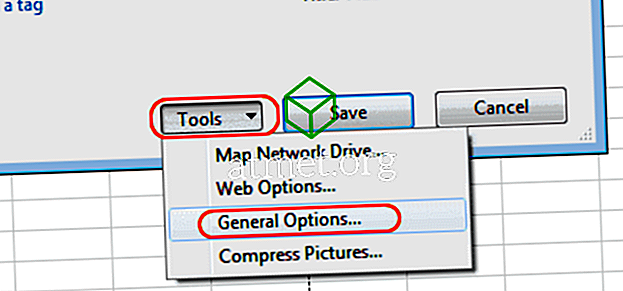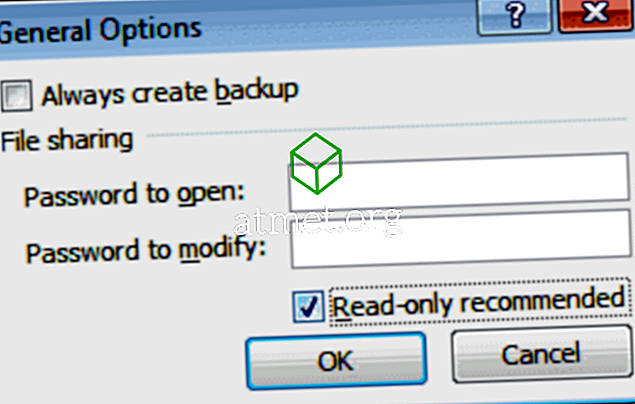Wenn Sie eine Datei haben, die empfindlich auf Änderungen reagiert, können Sie Microsoft Excel 2019, 2016 oder 365 zwingen, den Benutzer zum Öffnen als schreibgeschützt aufzufordern, wenn er versucht, die Datei zu öffnen. So aktivieren Sie diese Einstellung.
- Wählen Sie in Excel " Datei " und klicken Sie auf Speichern unter .
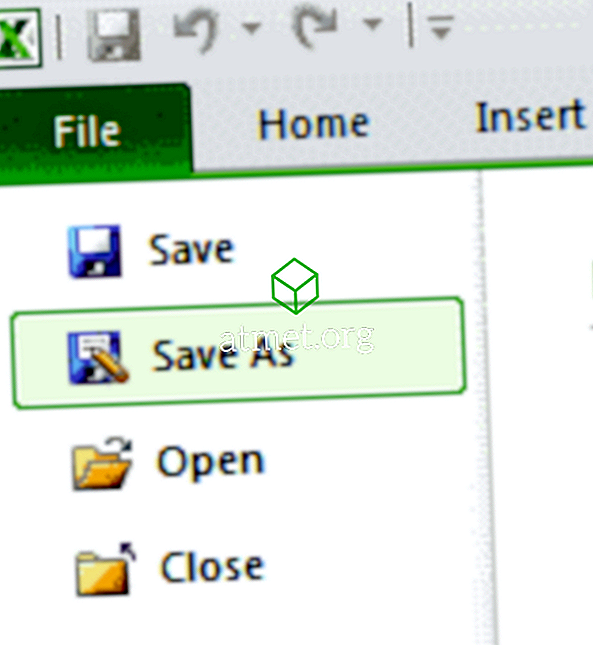
- Benutzer von Excel 2019 wählen „ Durchsuchen “. Benutzer von Excel 2016 wählen „ Weitere Optionen… “.
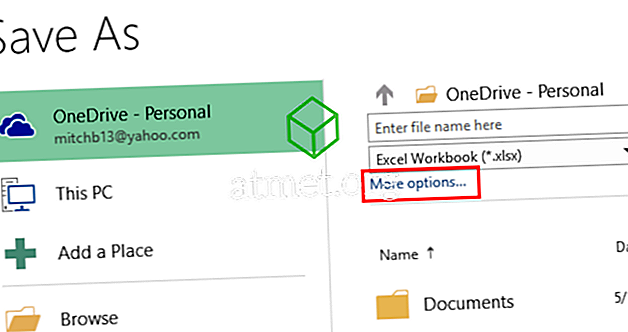
- Wählen Sie unten im Fenster " Extras "> " Allgemeine Optionen ".
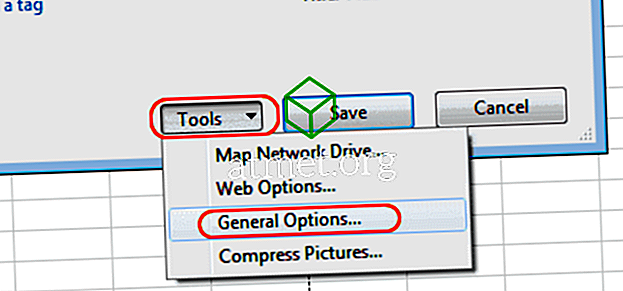
- Aktivieren Sie das Kontrollkästchen „ Schreibgeschützt empfohlen “ und wählen Sie „ OK “.
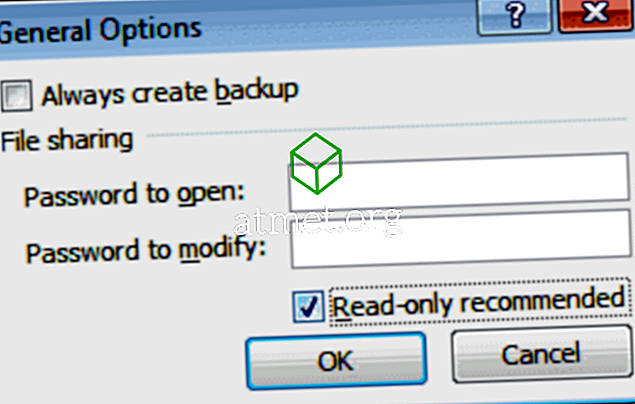
- Wählen Sie „ Speichern “.
- Wenn Sie dazu aufgefordert werden, wählen Sie " Ja ", um die Datei mit der Einstellung "Nur Lesen" zu aktualisieren.
Das ist es! Jeder, der die Datei in Excel öffnet, wird nun aufgefordert, " Nur Lesen " zu wählen.